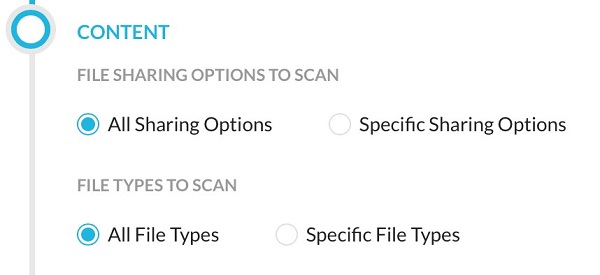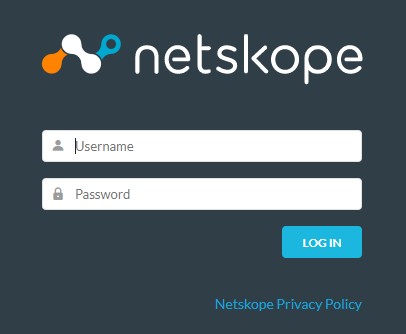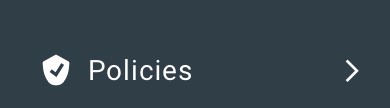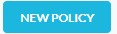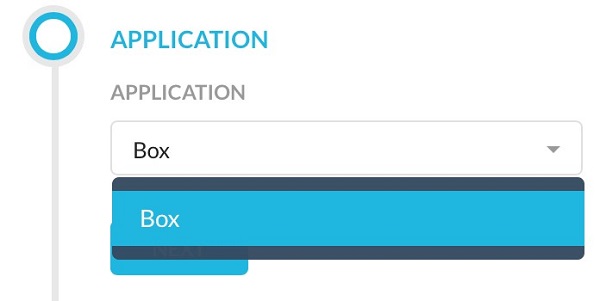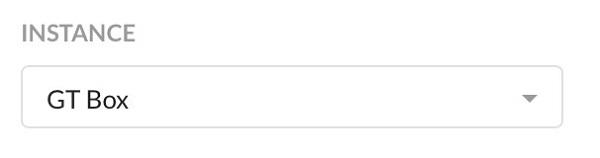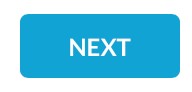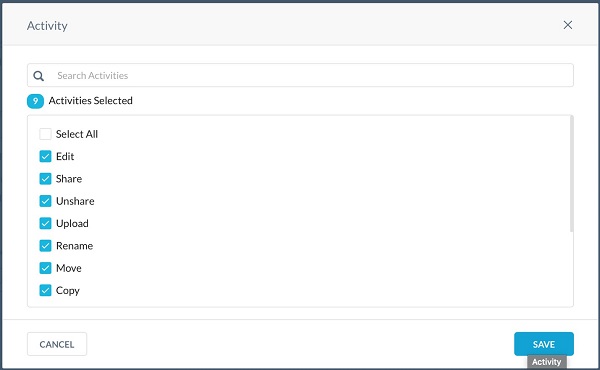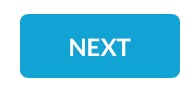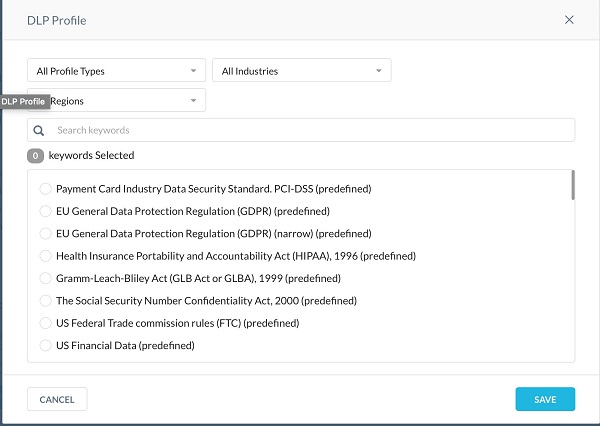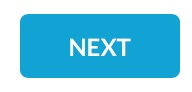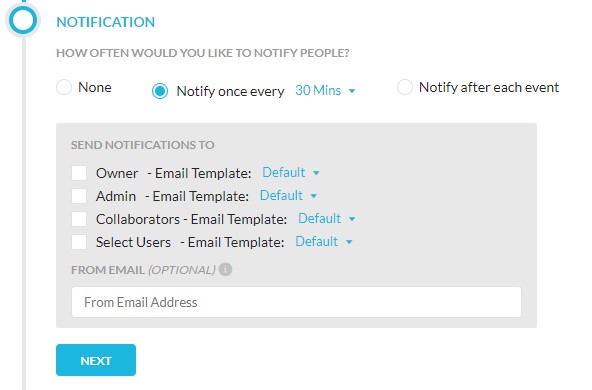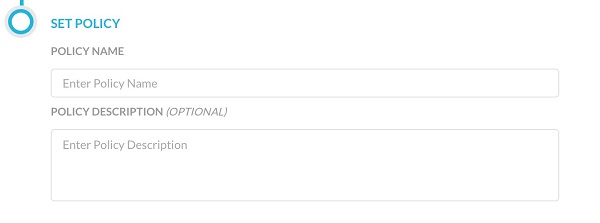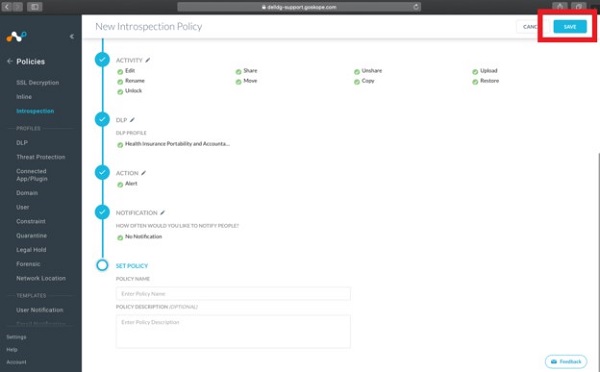Om du vill identifiera befintliga data som finns i dina sanktionerade molntjänster skapar du en API-dataskyddsprincip med önskade alternativ och åtgärder. Netskope-gränssnittet vägleder dig genom processen med att konfigurera policyer för var och en av dina molnappar på en enda webbsida.
Berörda produkter:
- Gå till Netskope-webbkonsolen i en webbläsare:
- Datacenter i USA: https://[TENANT].goskope.com/
- Datacenter i EU: https://[TENANT].eu.goskope.com/
- Datacenter i Frankfurt: https://[TENANT].de.goskope.com/
Obs! [TENANT] = Klientorganisationens namn i din miljö
- Logga in på Netskope-webbkonsolen.
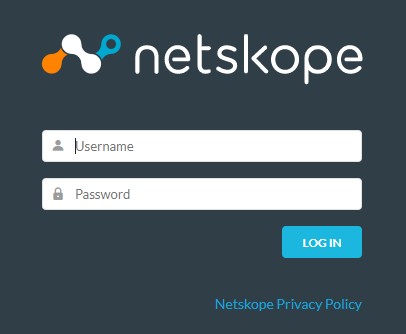
- Klicka på Policies.
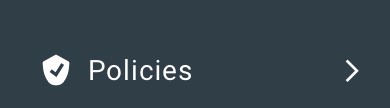
- Klicka på API Data Protection.

- Klicka på Ny princip.
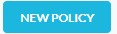
- I avsnittet Program väljer du appen.
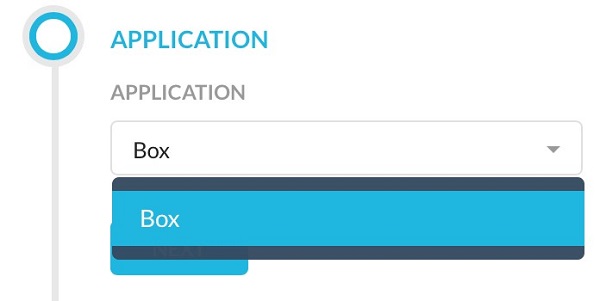
- I avsnittet Instans väljer du appinstansen för principen.
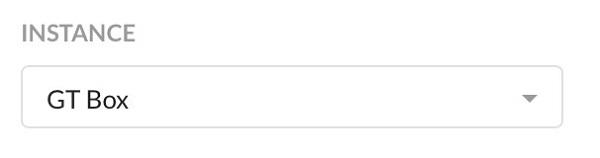
- Klicka på Nästa och gå sedan till det ämne i den här guiden som matchar det avsnitt som du konfigurerar på sidan Ny API-dataskyddsprincip .
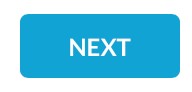
Inställningar kan konfigureras för:
- Användare
- Innehåll
- Aktivitet
- Förebyggande av dataförlust (DLP)
- Åtgärd
- Anmälan
- Ange princip
Om du vill ha mer information om inställningar klickar du på lämplig kontroll.
- På menyn Användare :
- Välj en grupp användare som du vill söka efter.
- Du kan också klicka för att utesluta användare.
- Du kan också klicka för att utesluta användarprofiler.
- Klicka på Nästa.

Obs! Användarprofiler måste läggas till innan de kan visas här. Om du vill överföra en CSV-fil som innehåller dina användarprofiler går du till
Principer,
profiler,
användare och klickar sedan på
Ny användarprofil. Slutför stegen i guiden
Skapa användarprofil och välj sedan en användarprofil. Mer information finns i
Skapa en Netskope-profil.
I det här avsnittet på sidan API-dataskyddsprincip anges filer, objekt och meddelanden som utlöser en principöverträdelse.
Obs! De tillgängliga innehållsalternativen varierar beroende på vilket program som valts i steg 6. Mer information om tillgängligt innehåll finns i
Översikt över Netskope API-dataskydd.
För Box kan du välja något av följande alternativ:
- Alla delningsalternativ: Skannar alla delningsalternativ som Privat, Offentlig, Delad internt och Delad externt.
- Specifika delningsalternativ: Med specifika delningsalternativ kan du välja alla eller specifika delningstyper, till exempel Privat, Offentlig, Delad internt eller Delad externt.
För Delad externt kan du välja alla eller specifika externa domäner om de har konfigurerats för den app som väljs på instanssidan. Om du vill ange tröskelvärden för när innehållsdelning utlöser en principöverträdelse väljer du Avancerade alternativ och anger antalet interna eller externa medarbetare som måste identifieras för att en policyöverträdelse ska inträffa.
- Alla filtyper eller specifika filtyper som ska genomsökas.
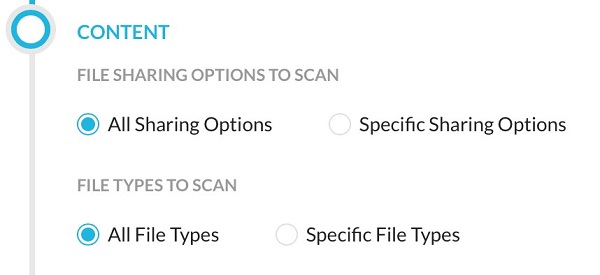
I det här avsnittet på sidan API-dataskyddspolicy anges vilken typ av filaktivitet som utförs av en användare.
Obs! De tillgängliga innehållsalternativen varierar beroende på vilket program som valts i steg 6. Mer information om tillgängligt innehåll finns i
Översikt över Netskope API-dataskydd.
- Klicka på Välj aktiviteter.

- På menyn Aktivitet:
- Du kan också avmarkera kryssrutan för standardaktiviteter.
- Du kan välja ytterligare aktiviteter.
- Klicka på Save.
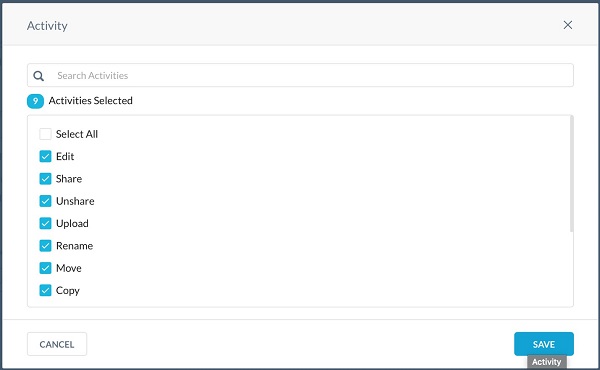
- Klicka på Nästa.
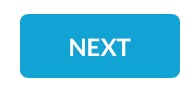
I det här avsnittet på sidan API-dataskyddspolicy anges vilken typ av DLP-profil som utlöser en principöverträdelse.
- Från DLP-menyn :
- Välj antingen DLP eller Ingen.
- Om DLP har valts klickar du på Välj profil och går till steg 10. Annars går du till steg 11.

Obs! Namnet på den DLP-profil som har valts kan skilja sig åt i din miljö.
- Sök efter en DLP-profil eller välj en i listan över fördefinierade och anpassade profiler och klicka sedan på Spara.
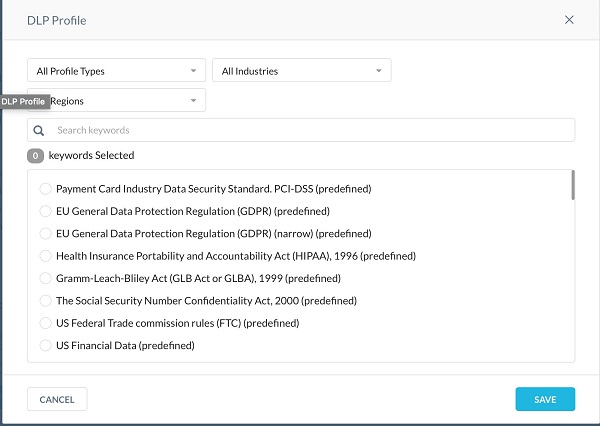
- Klicka på Nästa.
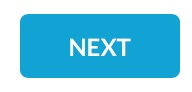
I det här avsnittet på sidan API-dataskyddspolicy anges vilka åtgärder som ska vidtas när en principöverträdelse inträffar. Åtgärderna varierar beroende på vilken app som valts. För vissa appar är den enda åtgärden en avisering. På samma sätt varierar alternativen för att begränsa åtkomsten beroende på vilken app som valts.
- Välj en åtgärd som du vill vidta i listrutan och klicka sedan på Nästa.

Obs!
- Alternativet Ange filklassificering till är inaktiverat som standard. Om du vill aktivera det här alternativet kontaktar du Dells support. Mer information om det här alternativet finns i avsnittet Säkerhetsklassificering på Box nedan.
- För vissa åtgärder, till exempel Begränsa åtkomst, kan du välja ytterligare alternativ i den intilliggande listrutan. Om du till exempel har valt Specifika delningsalternativ och Delas externt i avsnittet Innehåll visas alternativet att tillåta eller blockera en extern domän i listrutan.
- För åtgärden Karantän väljer du en befintlig karantänprofil i listan eller skapar en ny. Mer information om hur du skapar en karantänprofil finns i Skapa en Netskope-profil. En DLP-profil måste väljas för att du ska kunna använda åtgärden Karantän .
- För åtgärden Bevarande av juridiska skäl väljer du en befintlig profil för bevarande av juridiska skäl i listan eller skapar en ny. Mer information om hur du skapar en profil för bevarande av juridiska skäl finns i Skapa en Netskope-profil.
I det här avsnittet på sidan API-dataskyddspolicy anges vem och när användarna ska meddelas om en principöverträdelse.
- På menyn Meddelande :
- Välj hur ofta personer ska aviseras om detta.
- Välj vem du vill skicka meddelanden till.
- Välj en e-postmall för varje vald grupp (steg 9b) från rullgardinsmenyn. Om du skapar en ny mall går du till steg 10. Annars går du till steg 9D.
- Du kan också fylla i en Från e-post så att mottagarna vet vem som har konfigurerat den här principen.
- Klicka på Nästa.
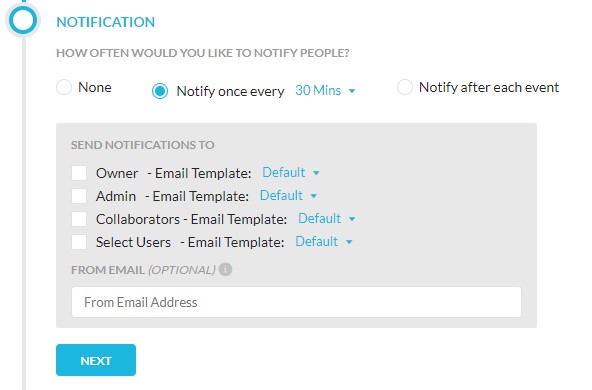
- Från menyn Skapa mall för e-postaviseringar för introspektion :
- Ange ett mallnamn.
- Ange ett ämne.
- Du kan också använda Insert för att infoga Netskope-mallvariabler.
- Klicka på Save.

I det här avsnittet på sidan API-dataskyddspolicy anges namnet på principen och du kan lägga till en beskrivning om du vill.
- Fyll i principnamnet och fyll sedan i en principbeskrivning om du vill.
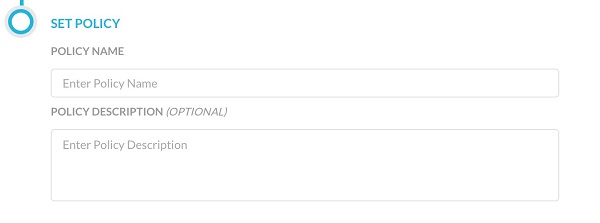
- När du är klar klickar du på Spara. Principen söker igenom de filer och mappar som anges baserat på dina val. Den valda åtgärden inträffar när det finns en principöverträdelse.
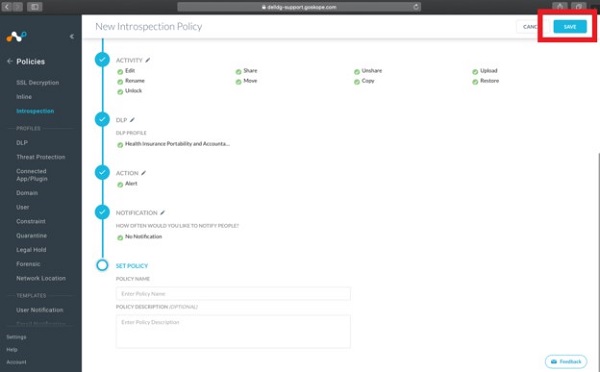
Om du vill kontakta support, se Dell Data Security telefonnummer till internationell support.
Gå till TechDirect för att skapa en begäran om teknisk support online.
Om du vill ha mer information och resurser kan du gå med i Dell Security Community-forumet.